Kreditkarten sind die universelle Zahlungsmethode, egal ob Sie online oder im örtlichen Lebensmittelgeschäft einkaufen. Apple Pay kann eine großartige Lösung sein, wenn Sie eine Kredit-oder Debitkarte verwenden. Mit Apple Pay können Sie Kredit-, Debit-und Prämienkarten auf Ihrem Apple-Gerät speichern. In dieser Anleitung zeige ich dir, wie du Apple Pay für Einkäufe im Geschäft oder online einrichtest und verwendest.
Warum Apple Pay verwendet wird
Apple Pay ist sicherer als die Verwendung von physischem Kredit-oder Debitkarten. Weil Ihre Kartennummer und Identität nicht mit Händlern geteilt werden und Ihre tatsächlichen Kartennummern nicht auf Ihrem Gerät oder Apple-Servern gespeichert werden. Sie bieten Ihnen eine sichere und kontaktlose Möglichkeit, Zahlungen zu tätigen.
Wie man Karten zu iPhone und iPad hinzufügt
Sie können acht Karten zu Apple Pay hinzufügen und sie auf verschiedenen Geräten verwenden. Wenn Sie Apple Pay auf mehr als einem Gerät verwenden möchten, müssen Sie die Karteninformationen für jedes Gerät separat hinzufügen. Sie müssen auch Touch ID, Face ID oder einen Passcode eingerichtet haben. Wenn Sie dies nicht tun, werden Sie aufgefordert, dies einzurichten, bevor Sie mit den folgenden Schritten fortfahren.
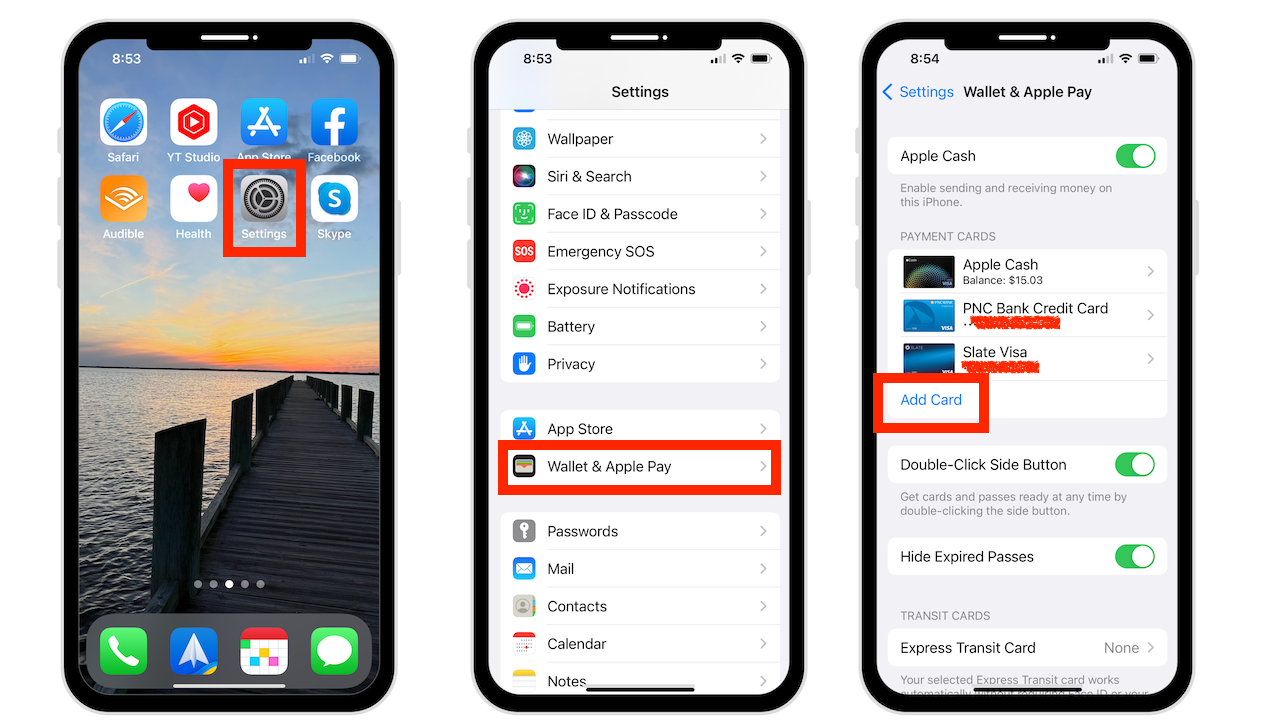 Öffnen Sie die Einstellungen-App. Tippen Sie auf „Wallet & Apple Pay“. Wenn Sie noch keine Karten hinzugefügt haben, tippen Sie auf das +-Zeichen, um Ihre erste Karte hinzuzufügen.
Öffnen Sie die Einstellungen-App. Tippen Sie auf „Wallet & Apple Pay“. Wenn Sie noch keine Karten hinzugefügt haben, tippen Sie auf das +-Zeichen, um Ihre erste Karte hinzuzufügen.
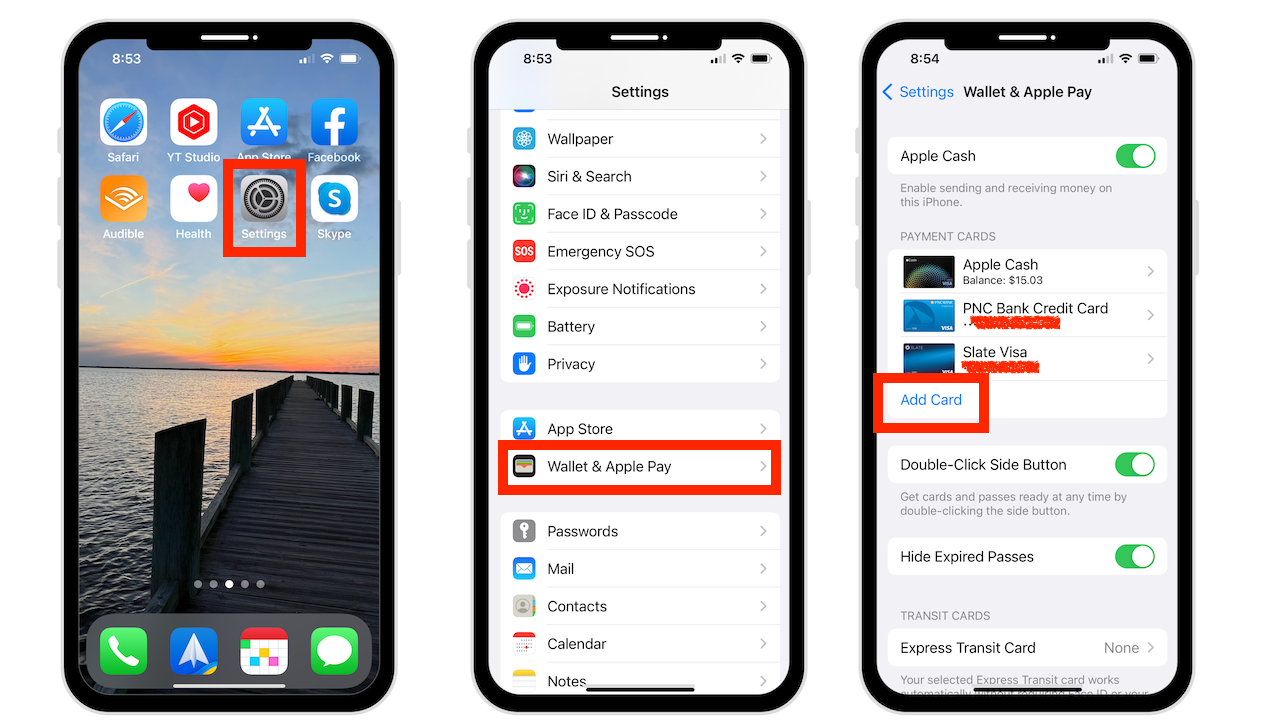 Wenn Sie eine weitere Karte hinzufügen möchten, tippen Sie auf Karte hinzufügen.
Wenn Sie eine weitere Karte hinzufügen möchten, tippen Sie auf Karte hinzufügen.
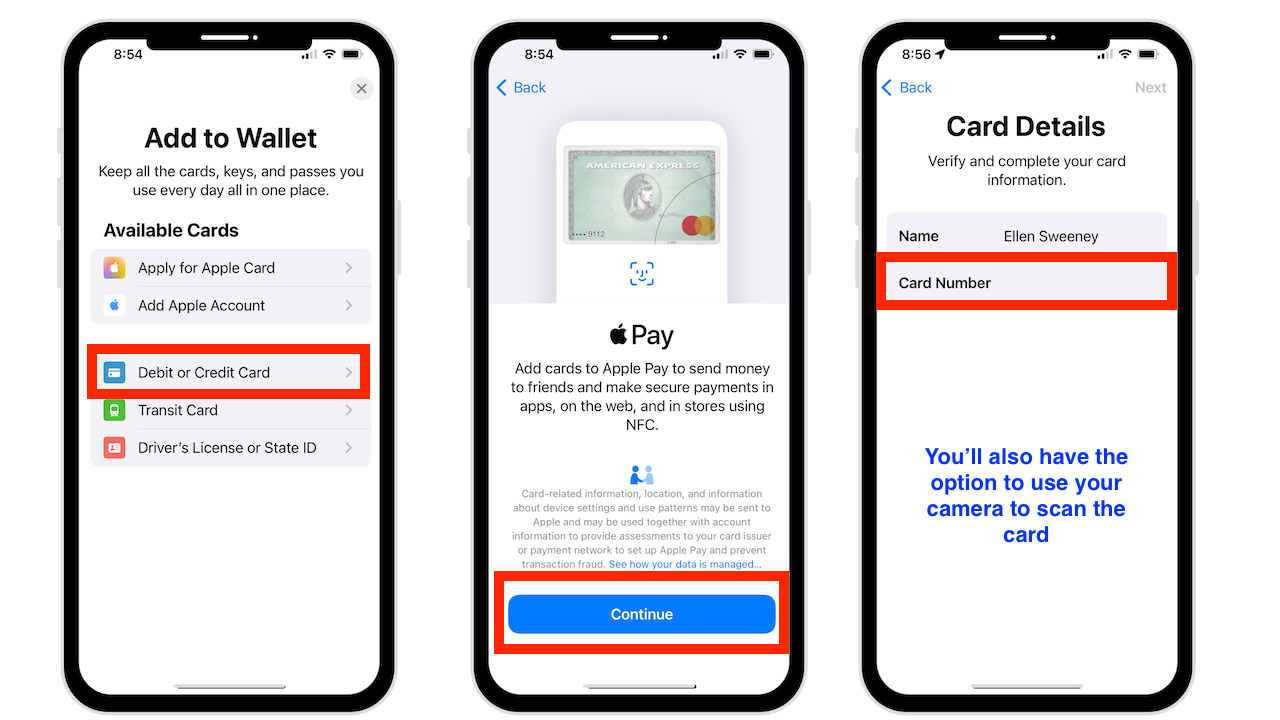 Tippen Sie nach dem Lesen auf Weiter. Positionieren Sie Ihre Karte im Rahmen oder wählen Sie Manuell hinzufügen. Tippen Sie auf Weiter Fügen Sie Ihr Ablaufdatum hinzu und geben Sie Ihren dreistelligen Sicherheitscode ein.
Tippen Sie nach dem Lesen auf Weiter. Positionieren Sie Ihre Karte im Rahmen oder wählen Sie Manuell hinzufügen. Tippen Sie auf Weiter Fügen Sie Ihr Ablaufdatum hinzu und geben Sie Ihren dreistelligen Sicherheitscode ein.
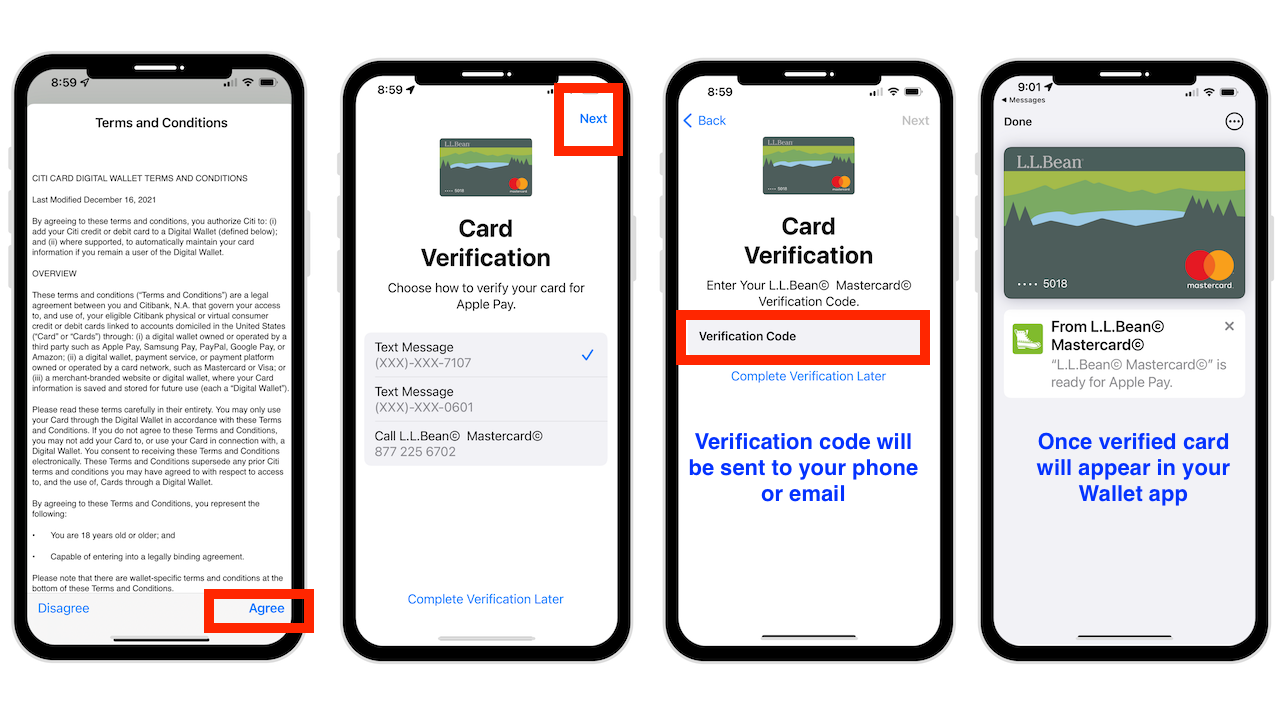 Wenn Sie fertig sind, erscheint der Bildschirm „Karte hinzufügen“ als Apple Pay kommuniziert mit Ihnen, um die Informationen zu überprüfen. Der Bildschirm zur Kartenüberprüfung wird angezeigt und zeigt Ihre E-Mail-Adresse und Telefonnummer an. Tippen Sie auf Weiter. Sie können Ihre Karte per Telefon oder sofort verifizieren. Sie werden möglicherweise mit einem Code aufgefordert, der einen kurzen Anruf bei Ihrer Bank beinhalten kann.
Wenn Sie fertig sind, erscheint der Bildschirm „Karte hinzufügen“ als Apple Pay kommuniziert mit Ihnen, um die Informationen zu überprüfen. Der Bildschirm zur Kartenüberprüfung wird angezeigt und zeigt Ihre E-Mail-Adresse und Telefonnummer an. Tippen Sie auf Weiter. Sie können Ihre Karte per Telefon oder sofort verifizieren. Sie werden möglicherweise mit einem Code aufgefordert, der einen kurzen Anruf bei Ihrer Bank beinhalten kann.
Ich habe weniger als 5 Minuten gebraucht, um meine hinzuzufügen und zu verifizieren. Ich wurde auch auf meiner Apple Watch dazu aufgefordert, sobald die Verifizierung abgeschlossen war.
Wie man Karten zur Apple Watch hinzufügt
Das Hinzufügen einer neuen Karte zu Ihrer Watch ist im Wesentlichen dasselbe wie die oben genannten Schritte. Befolgen Sie diese Schritte.
Öffnen Sie die Watch-App. Wählen Sie „Meine Uhr“. Tippen Sie auf „Wallet & Apple Pay“. Wählen Sie „Karte hinzufügen“. Wenn Sie Ihre Karte bereits auf Ihrem iPhone hinzugefügt haben, tippen Sie neben der Karte auf Hinzufügen.
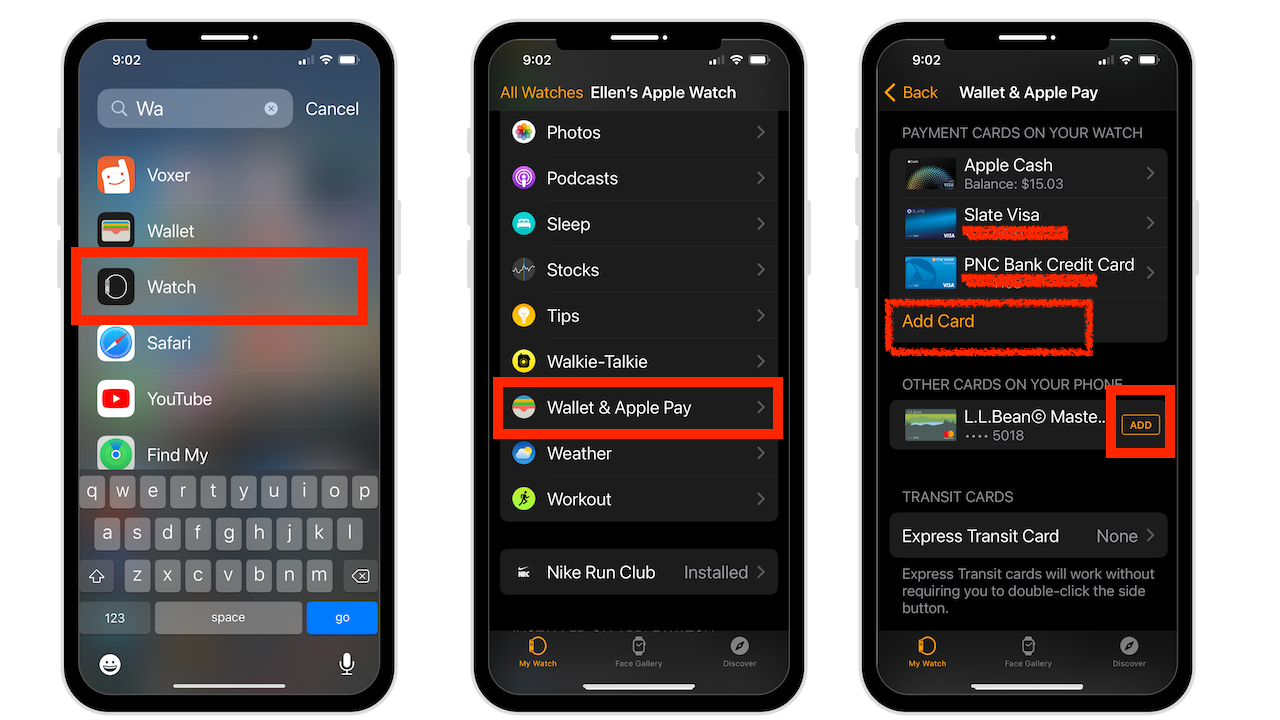 Möglicherweise werden Sie aufgefordert, einen Passcode einzurichten oder um es einzugeben, wenn Sie eines haben. Normalerweise entscheide ich mich für den einfachen vierstelligen Passcode. Befolgen Sie die Anweisungen auf dem Bildschirm, um Ihre Karte hinzuzufügen. Der Bildschirm zur Kartenüberprüfung wird angezeigt; tippen Sie auf Weiter. Nachdem Sie die Informationen überprüft haben, tippen Sie auf Weiter und Sie erhalten eine Benachrichtigung, wenn Ihre Karte für die Verwendung auf Ihrer Apple Watch bereit ist.
Möglicherweise werden Sie aufgefordert, einen Passcode einzurichten oder um es einzugeben, wenn Sie eines haben. Normalerweise entscheide ich mich für den einfachen vierstelligen Passcode. Befolgen Sie die Anweisungen auf dem Bildschirm, um Ihre Karte hinzuzufügen. Der Bildschirm zur Kartenüberprüfung wird angezeigt; tippen Sie auf Weiter. Nachdem Sie die Informationen überprüft haben, tippen Sie auf Weiter und Sie erhalten eine Benachrichtigung, wenn Ihre Karte für die Verwendung auf Ihrer Apple Watch bereit ist.
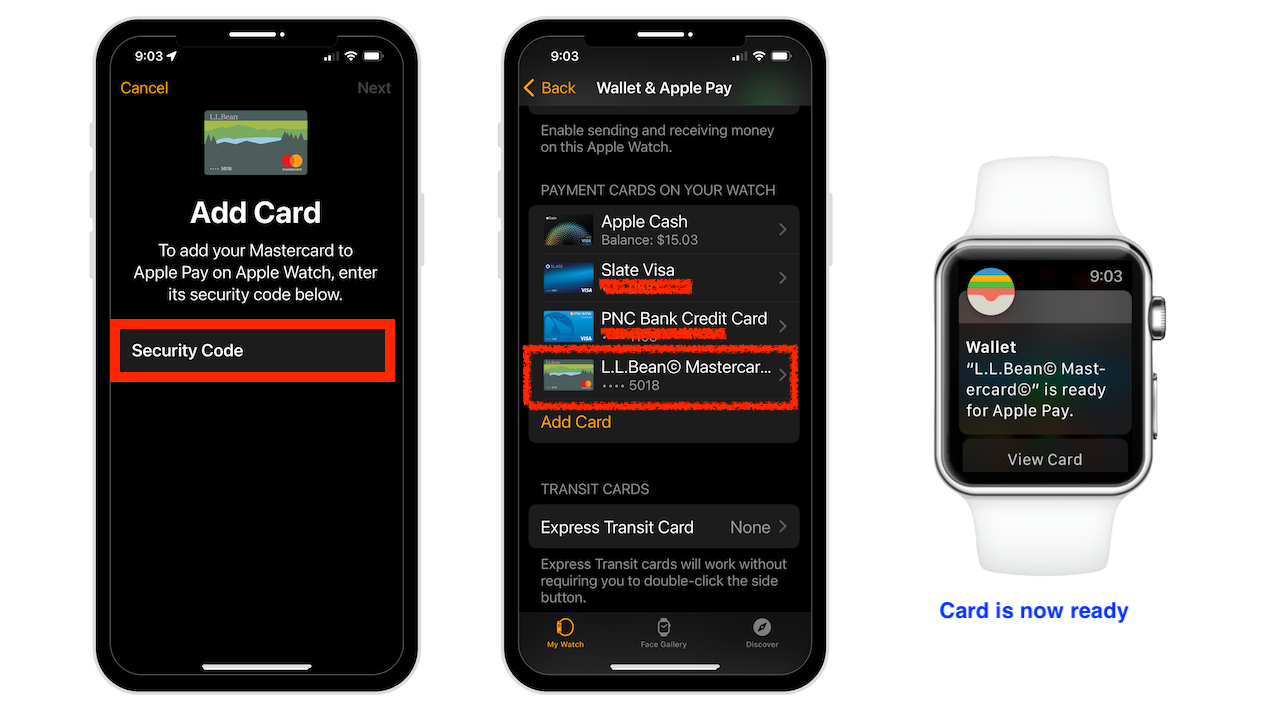
Hinzufügen eines Passes zu Wallet
Möglicherweise werden Sie in einer App oder nach dem Kauf eines Tickets für eine Veranstaltung aufgefordert, einen Pass hinzuzufügen. Sie können beispielsweise auf Zu Apple Wallet hinzufügen tippen, wenn Sie es in der folgenden Abbildung sehen.
E-Mail oder Nachrichten Safari AirDrop Wallet-fähige Apps Wallet-Benachrichtigung QR-Code oder Barcode
Um einen Code zu scannen, öffnen Sie die Kamera-App und Positionieren Sie den Code so, dass er auf dem Bildschirm erscheint. Um Ihre Pässe anzuzeigen, öffnen Sie die Wallet-App.
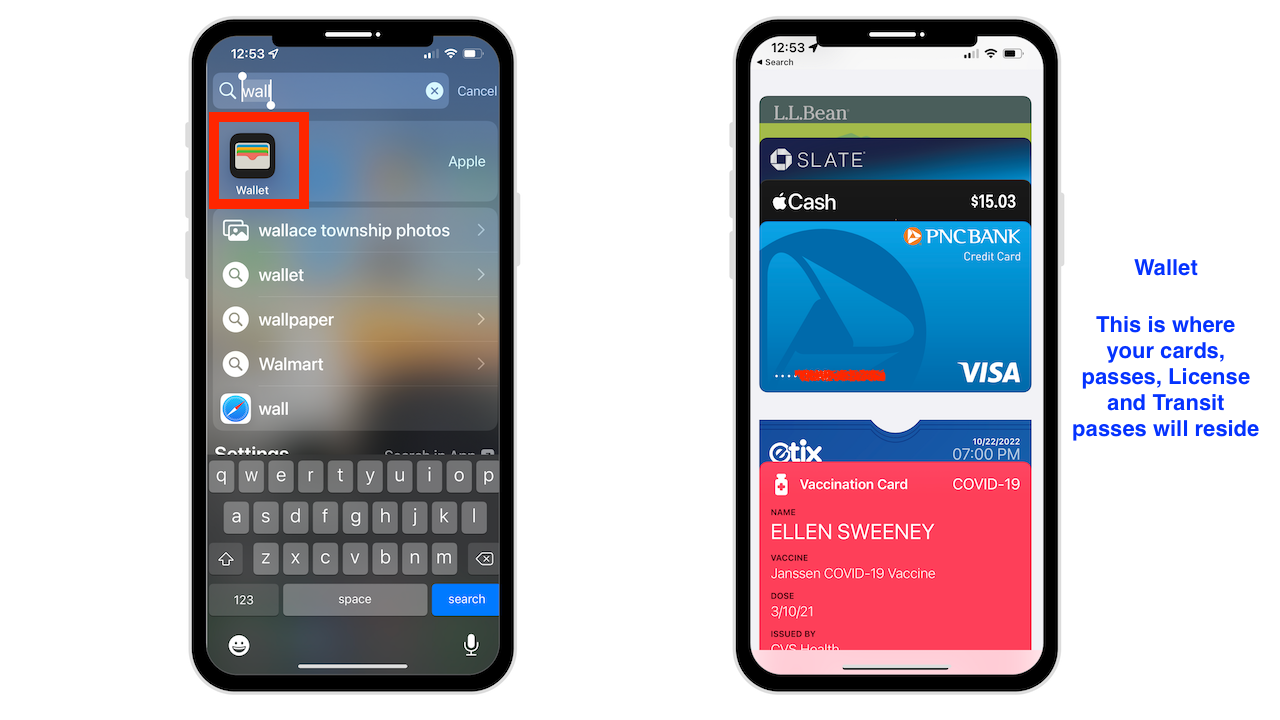
Verwendung von Apple Pay in Geschäften
Apple Pay-freundliche Geschäfte haben normalerweise ein Logo an der Tür oder in der Nähe der Kasse. Um Apple Pay zu verwenden, benötigst du dein iPhone oder deine Apple Watch und deinen Code, wenn du Face ID oder Touch ID nicht eingerichtet hast.
Lege mit Touch ID deinen Finger auf die Home-Taste und halte das iPhone etwa 1 Zoll vom Leser entfernt. Sie sehen Fertig zusammen mit einem Häkchen. Tippen Sie mit Face ID zweimal auf die Seitentaste und werfen Sie einen Blick auf Ihr iPhone. Halten Sie das Telefon nahe an das Lesegerät, bis Sie fertig sind und ein Häkchen angezeigt wird.
Hinweis: Wenn Sie eine Gesichtsmaske tragen, sind Sie mit iOS 15.4 abgedeckt. Sie können Ihr iPhone sogar entsperren, wenn Sie eine Maske tragen. So überprüfen oder aktivieren Sie diese Funktion:
Öffnen Sie die Einstellungen. Tippen Sie auf „Face ID & Code“. Schalten Sie den Schalter neben „Face ID with a Mask“ ein. Sie können auch eine Brille hinzufügen

Wie Verwendung von Apple Pay in Apps
Es gibt eine wachsende Zahl von Apps, die Apple Pay akzeptieren. Beim Bezahlen wird eine Schaltfläche angezeigt, wenn Apple Pay verfügbar ist. So tätigen Sie eine Zahlung:
Tippen Sie auf die Apple Pay-Schaltfläche Legen Sie Ihren Finger auf die Home-Schaltfläche auf Ihrem iPhone oder iPad mit Touch ID. Doppelklicken Sie auf Ihrem iPhone oder iPad mit Face ID auf die Seitentaste. Klicken Sie auf Ihrer Apple Watch doppelt auf die Seitentaste.
Sie sollten die Bestätigung „Fertig“ und ein Häkchen sehen, wenn der Vorgang abgeschlossen ist.
Sobald Sie einige Zahlungen mit Apple Pay getätigt haben, werden Sie sich fragen, warum Sie es nicht schon früher verwendet haben. Es ist einfach, macht Spaß und ist sicher!
Brauchen Sie Hilfe mit Ihrem Gerät? Ich stehe immer für eine kostenlose Beratung zur Verfügung.
Magst du stattdessen ein Video? Weitere tolle Tipps findest du auf meinem YouTube-Kanal.